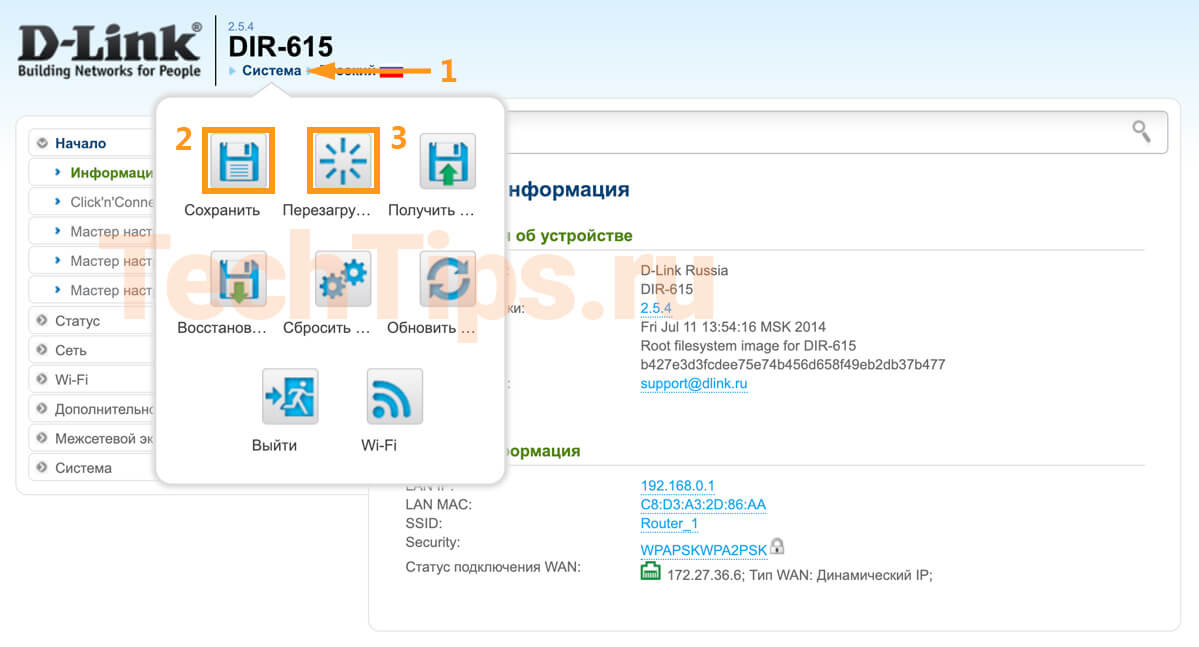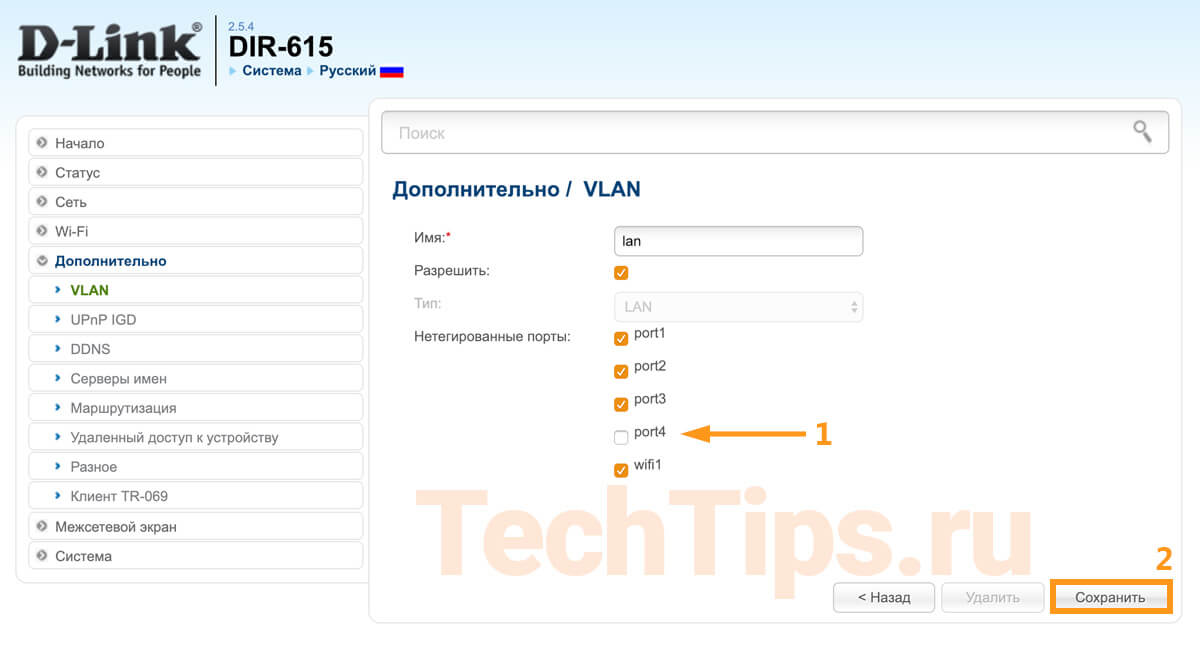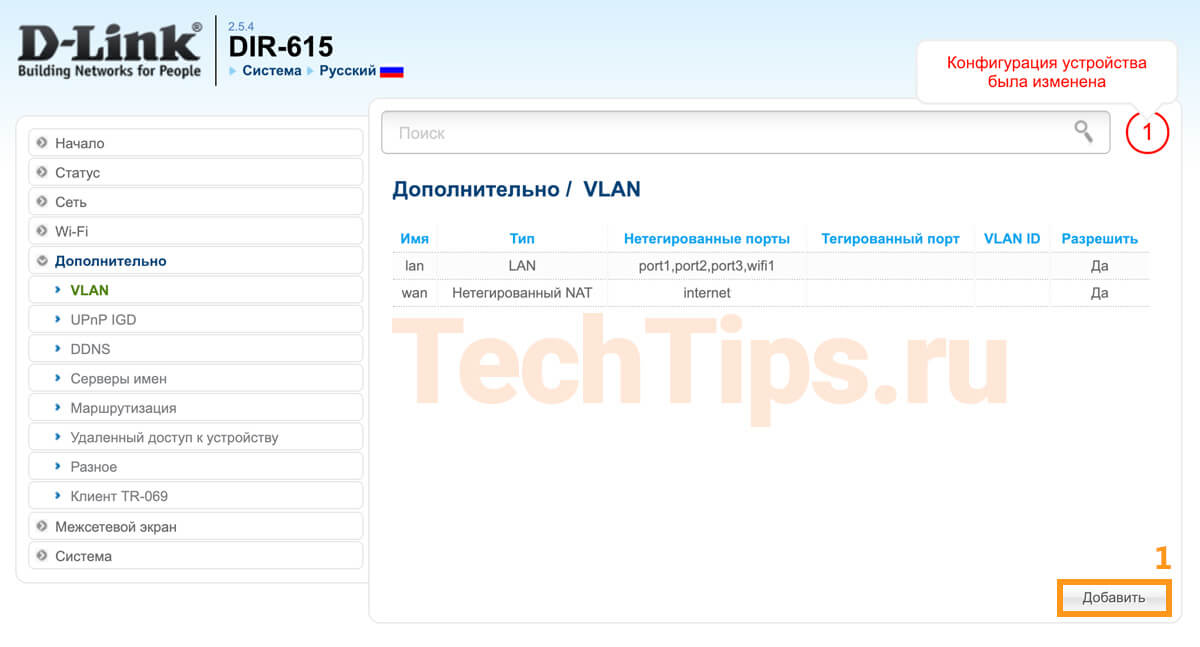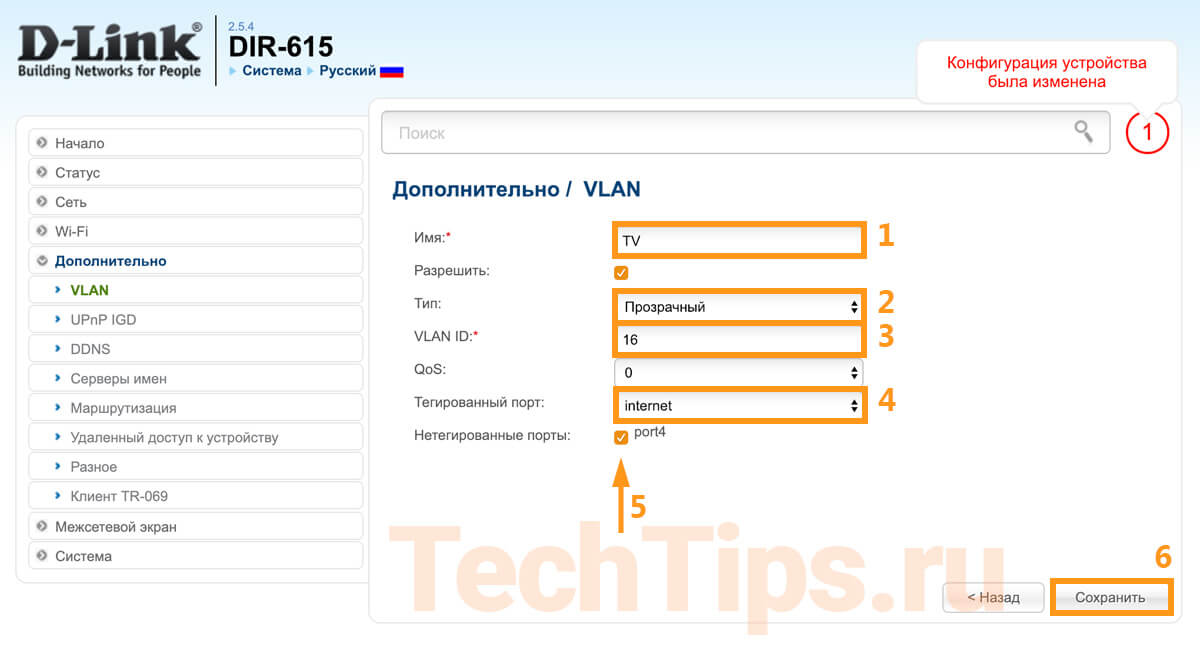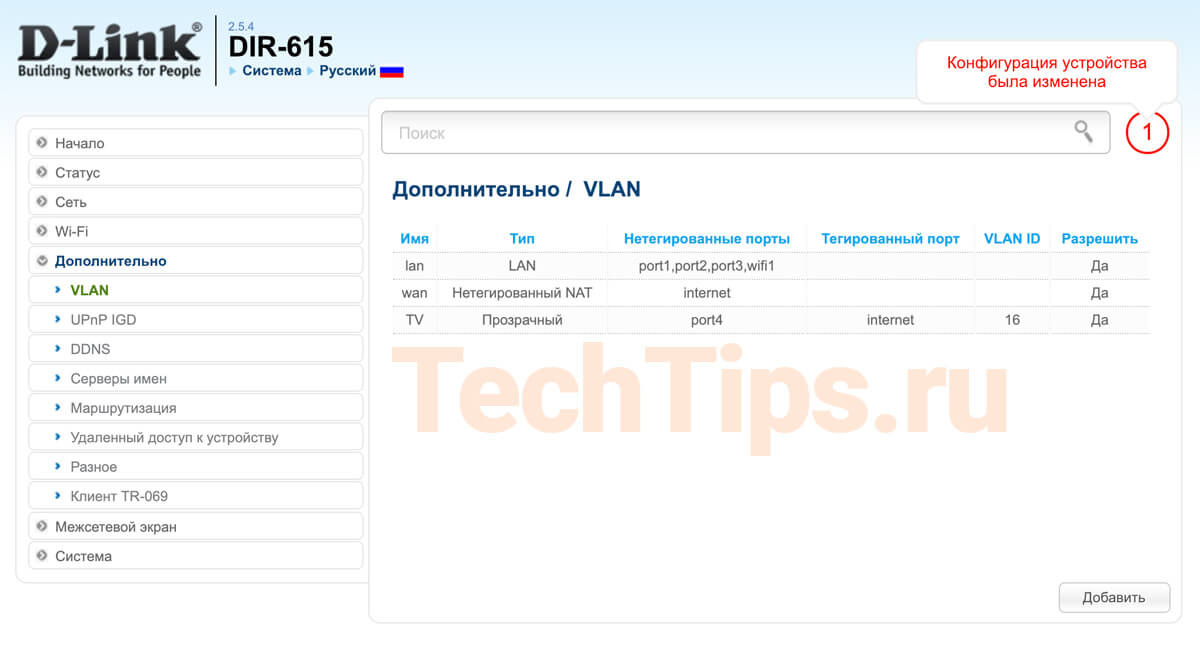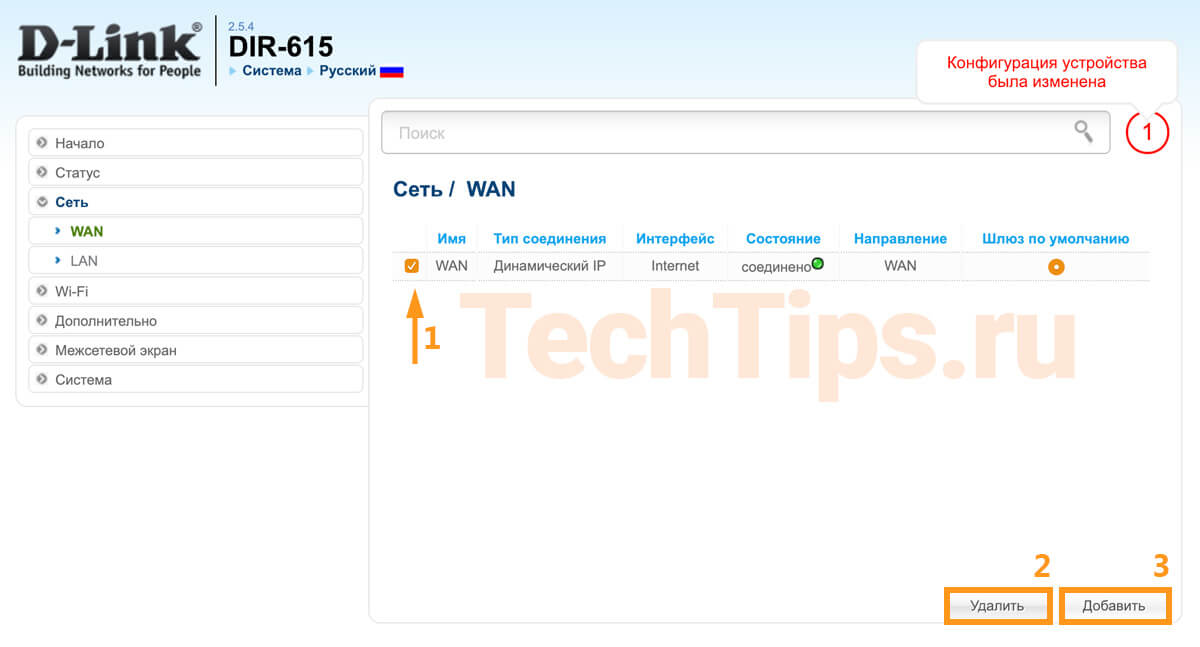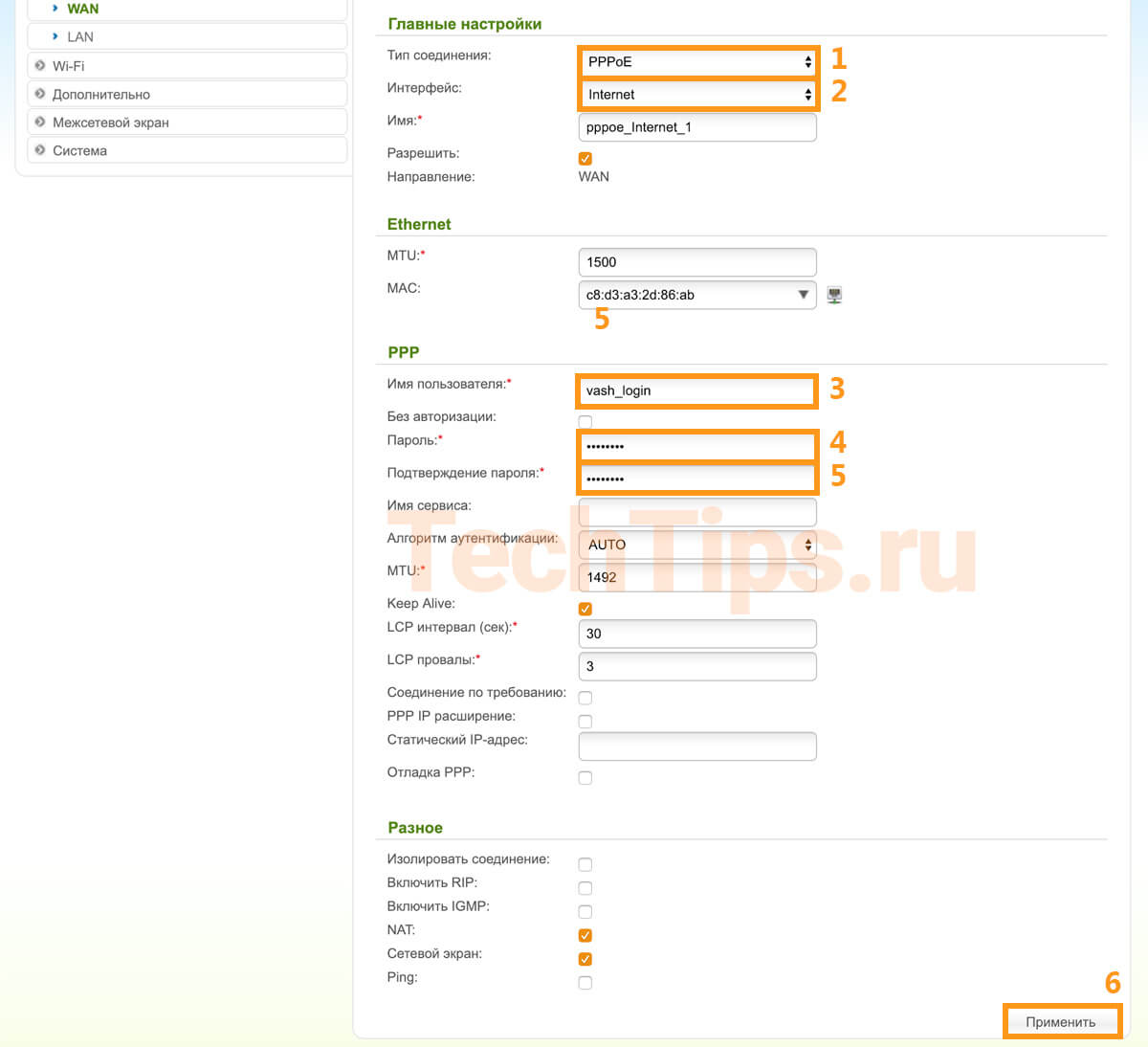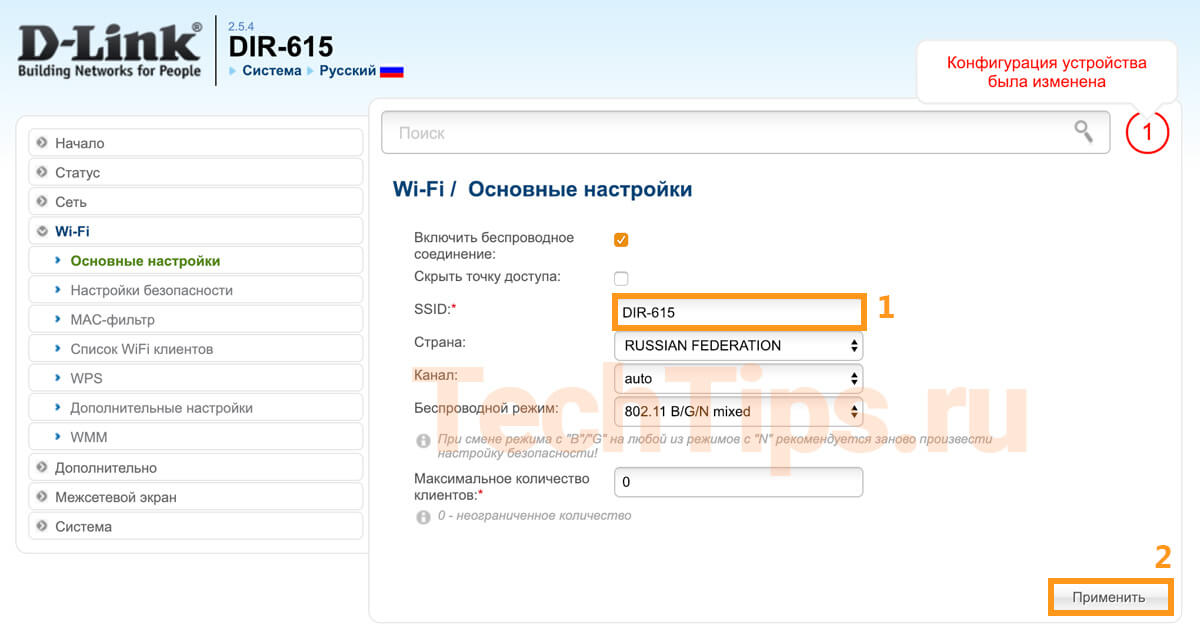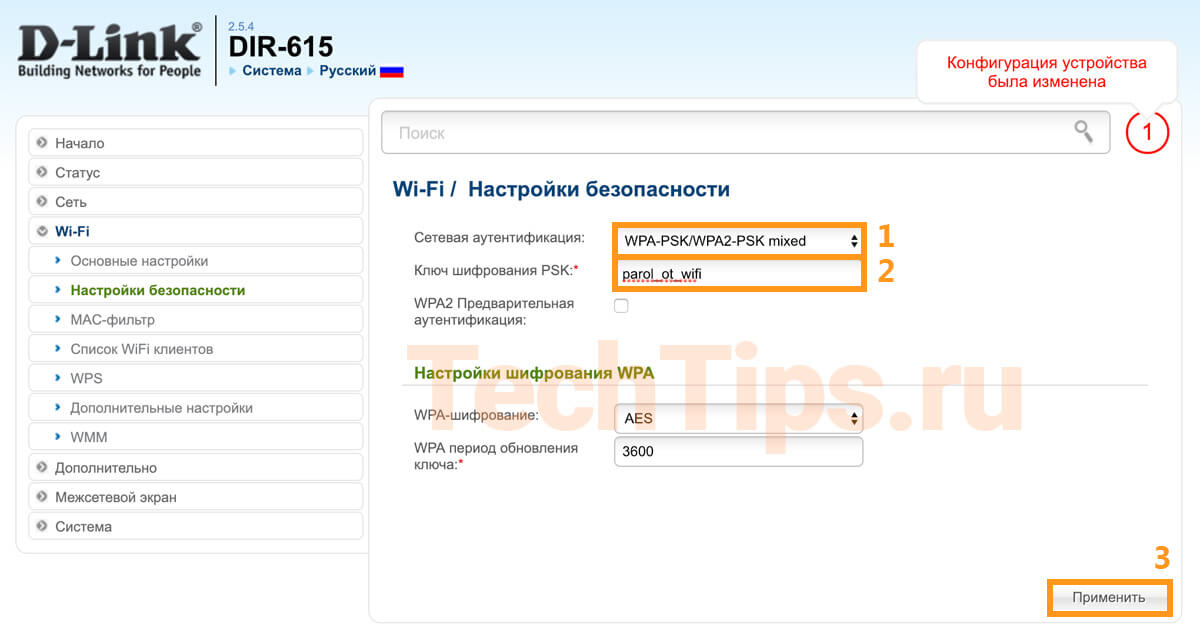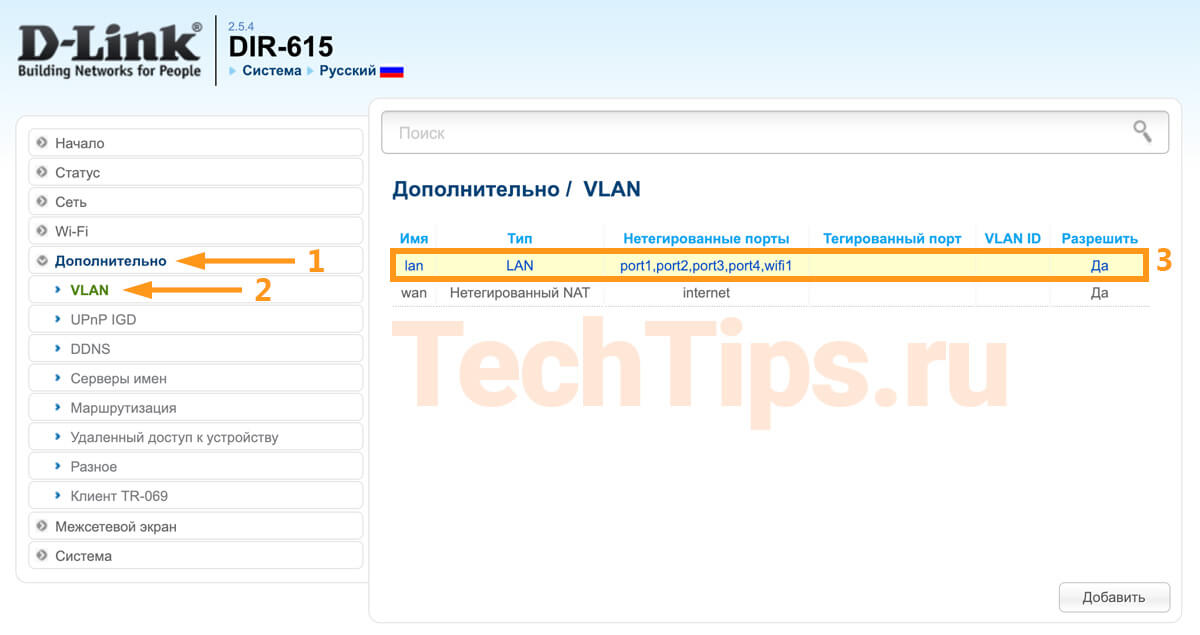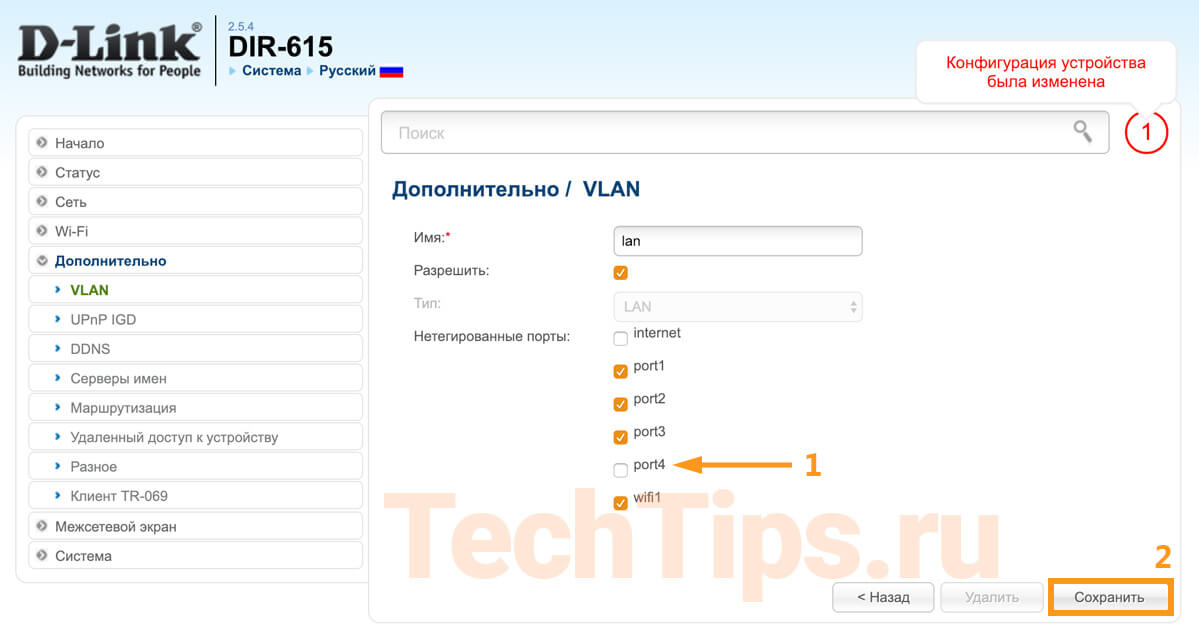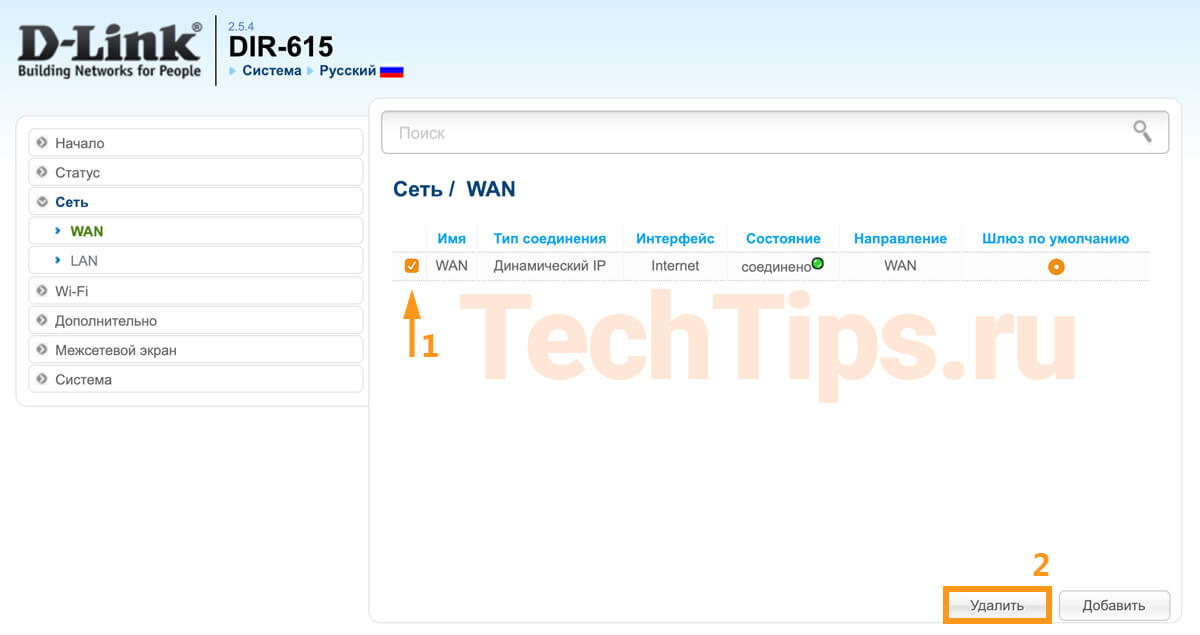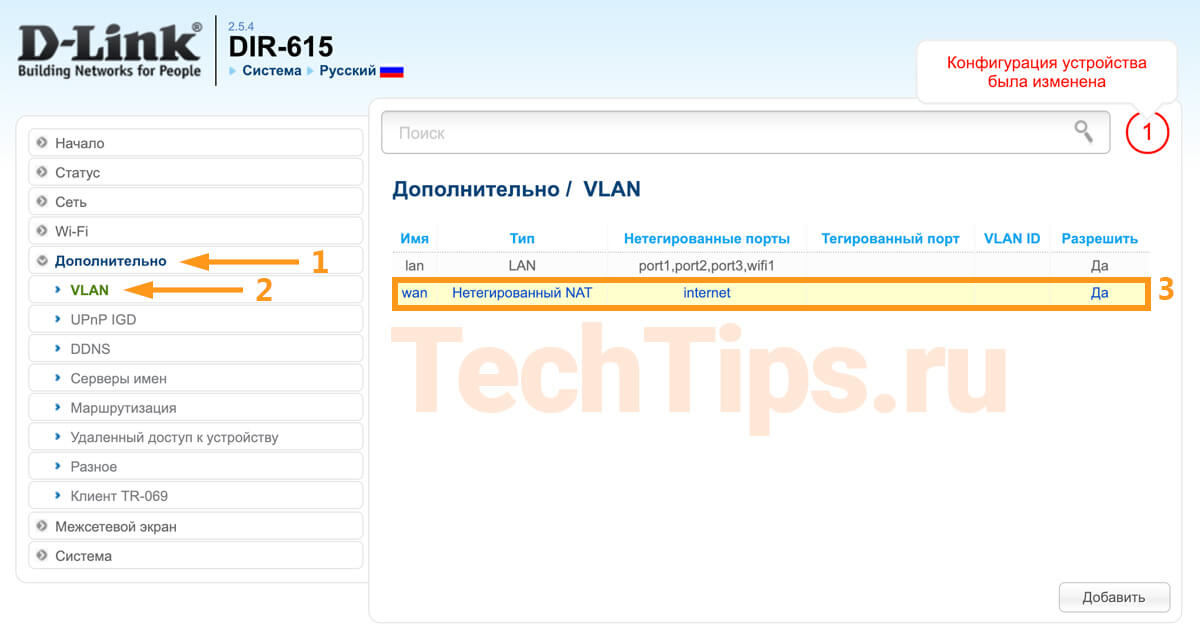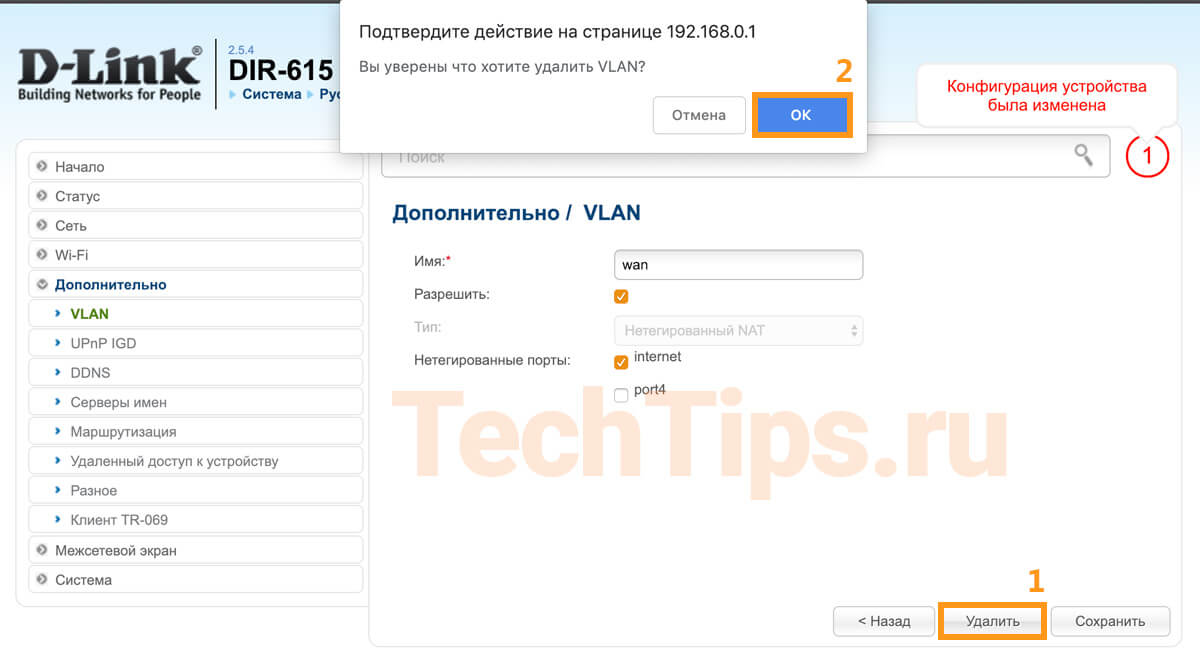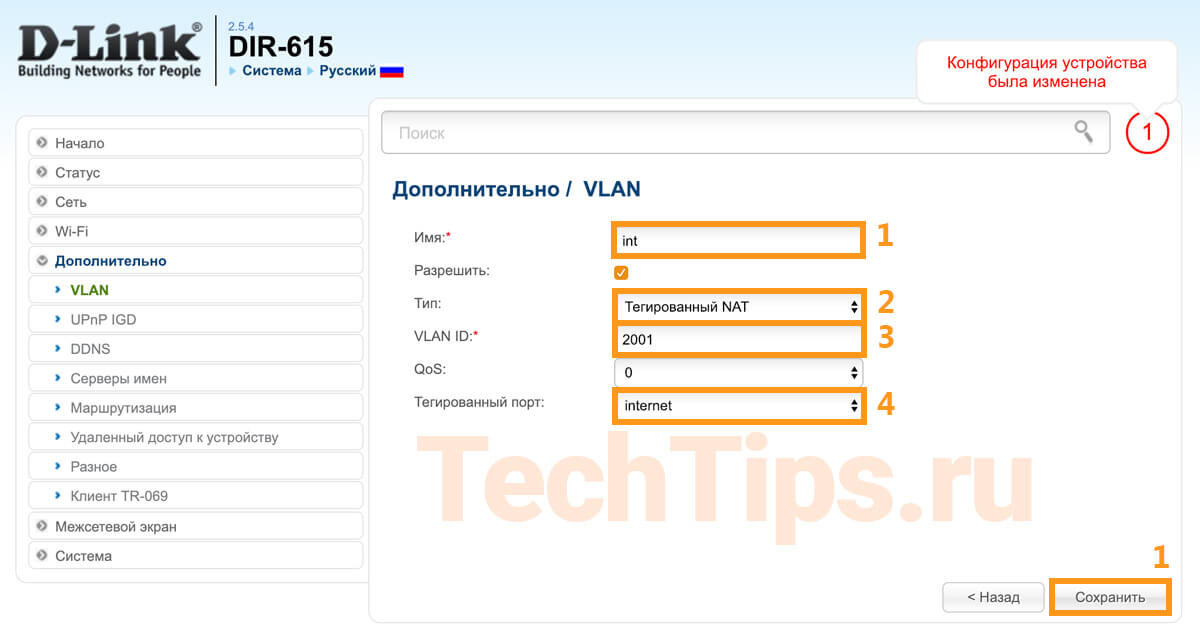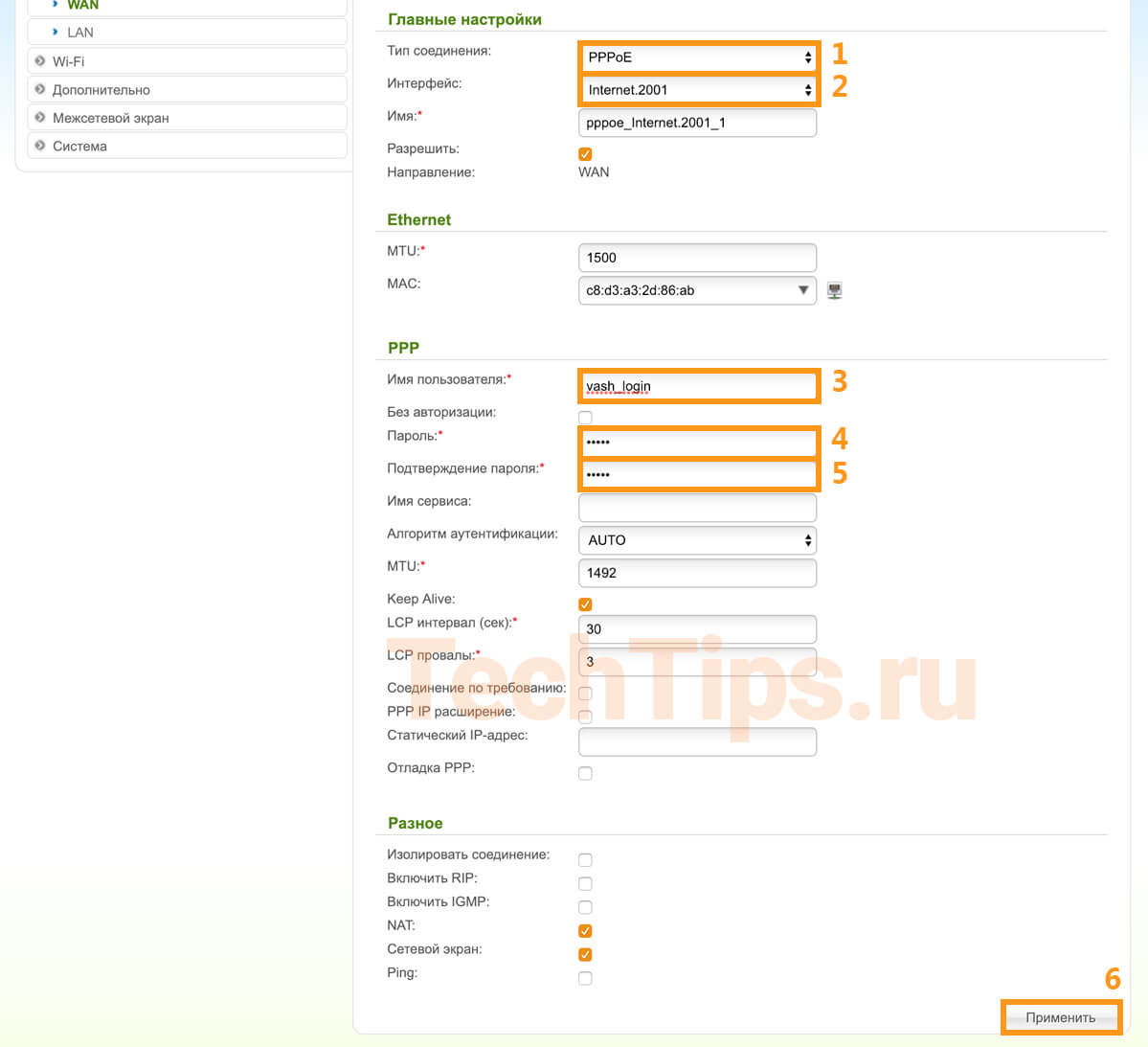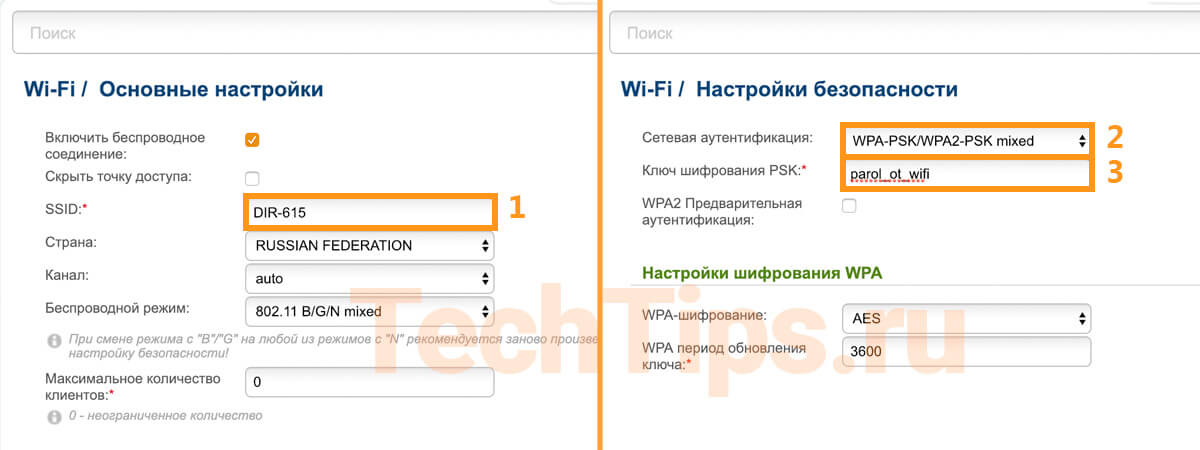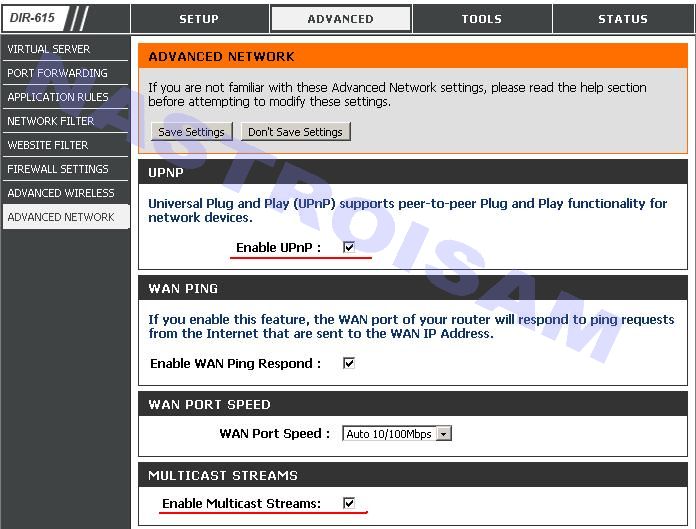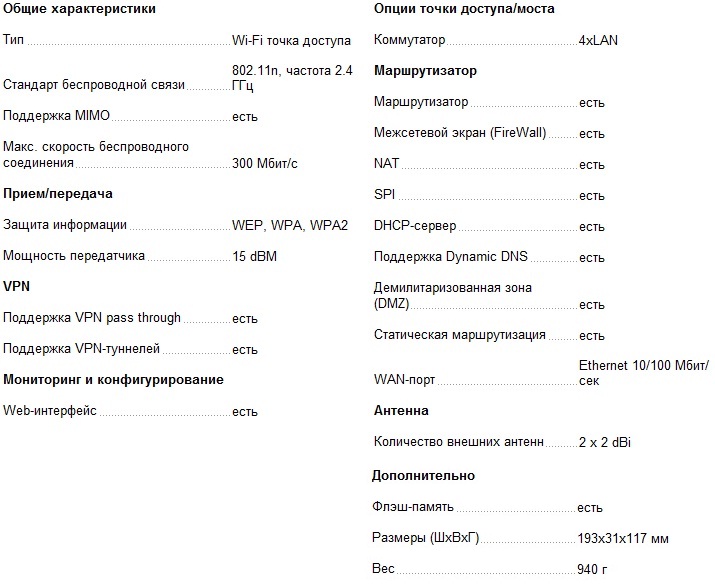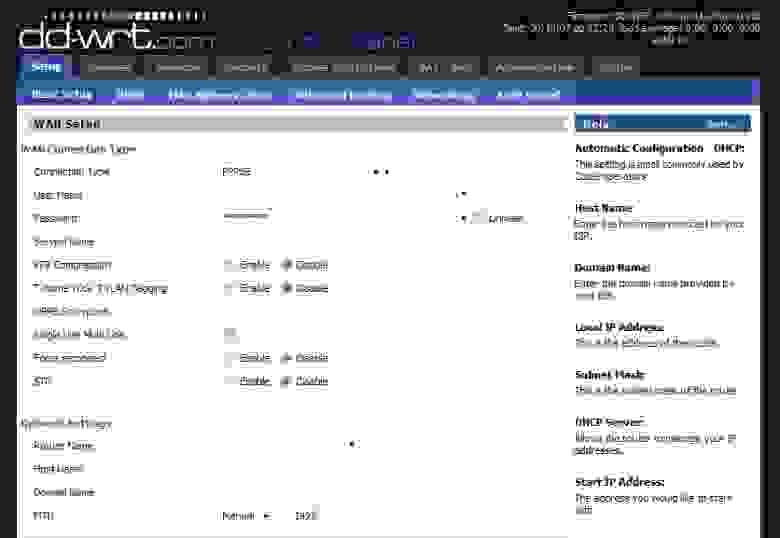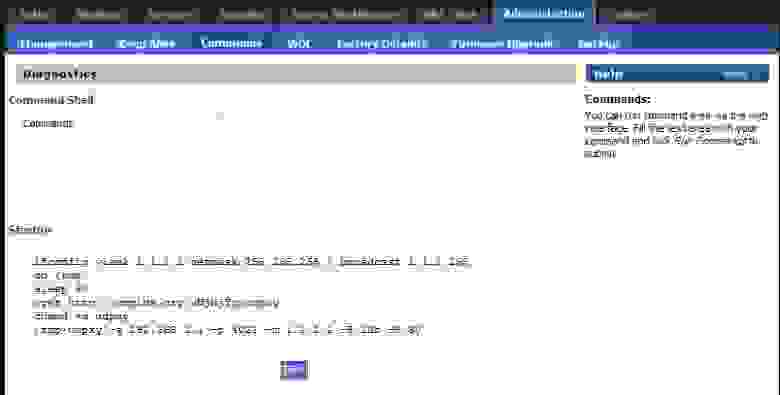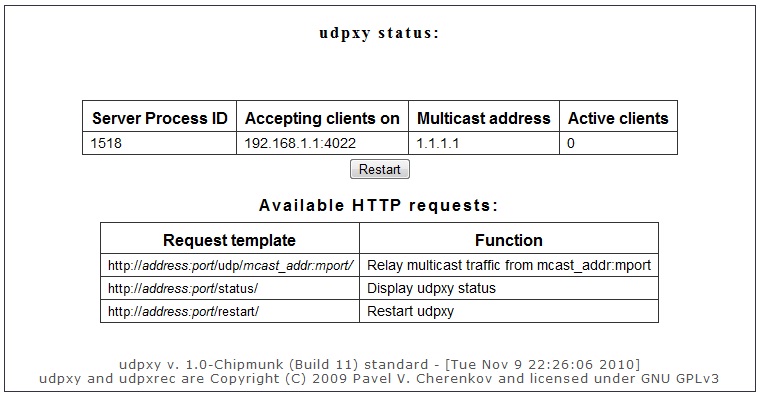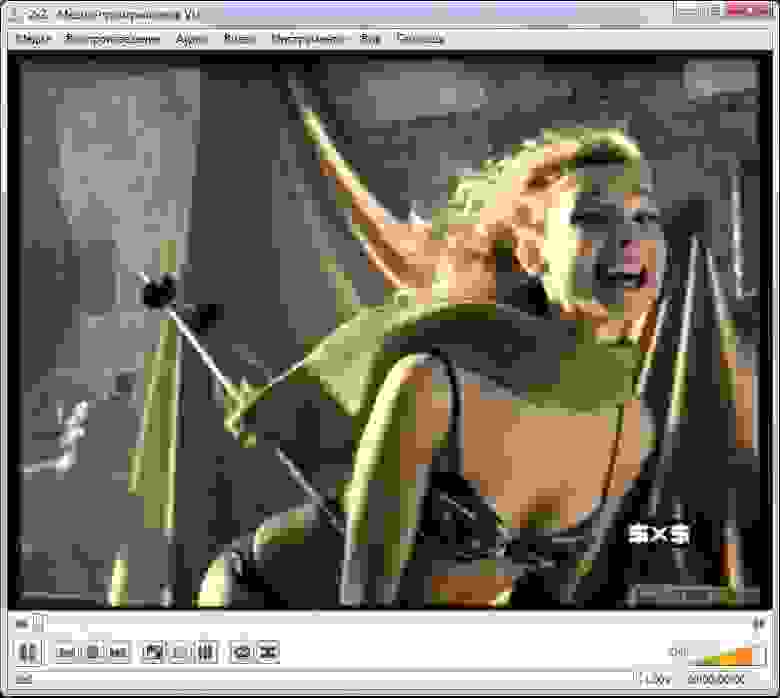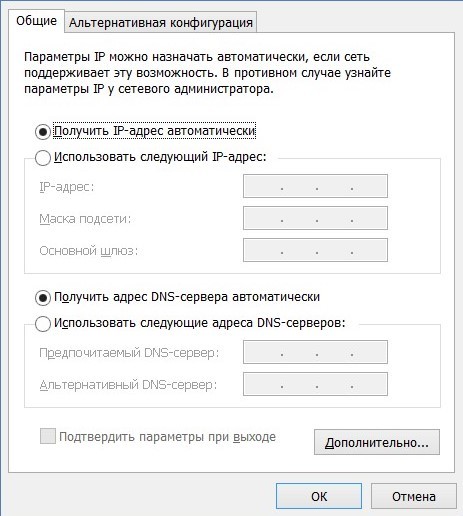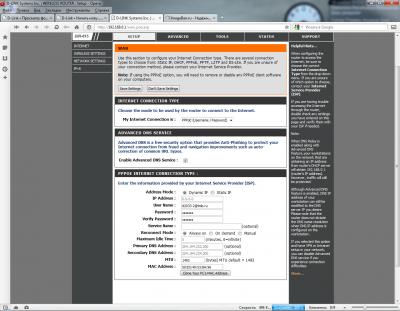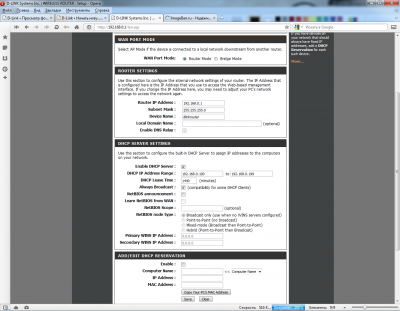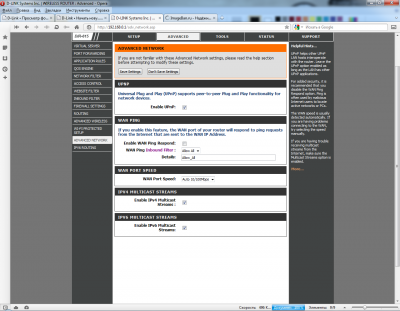На чтение 4 мин Просмотров 13.4к. Опубликовано Обновлено
В статье описал ручные настройки интерактивного телевидения — IPTV, интернета и Wi-Fi в голубом интерфейсе. Нет разницы, какая именно модель D-Link у вас, важен внешний вид интерфейса, наличие необходимых параметров в прошивке. Проверил на DIR-615, DIR-300, DIR-620, DIR-320. Рассмотрел 2 типа настройки:
- тегированное IPTV, нетегированный интернет;
- нетегированное IPTV, тегированный интернет.
Потребуются данные от провайдера:
- тип соединения интернета;
- VLAN ID для телевидения или VLAN ID для интернета, в зависимости от коммутатора.
Я настраивал под Ростелеком, в моем случае тип соединения — PPPoE, VLAN ID для IPTV — 16, для интернета — 2001. Инструкция подойдет для разных провайдеров, просто укажите свои параметры. Но даже если у вас такой же провайдер, нужно уточнять информацию. Также есть общая инструкция по настройке DIR-615, где подробно описано, как подключить роутер, войти в интерфейс, сбросить настройки и т. д.
Учитывайте, если у вас интернет и IPTV, сначала настройте IPTV, потом интернет. В другом порядке работать не будет.
Отталкиваемся от того, что роутер новый либо сброшенный на заводские. Выберите Русский язык. После настройки всех элементов сохраните их, перезагрузите роутер. Для сохранения наведите на «Система», нажмите «Сохранить», для перезагрузки — «Перезагрузить».
Содержание
- Тегированное IPTV, нетегированный интернет
- IPTV
- Интернет
- Wi-Fi
- Тегированный интернет, нетегированное IPTV
- IPTV
- Интернет
- Wi-Fi
Тегированное IPTV, нетегированный интернет
IPTV
Зайдите в «Дополнительно» – «Vlan», затем в LAN интерфейс.
Снимите галочку с порта, куда подключена телевизионная приставка. Если их несколько, выберите несколько портов. Я выбрал 4, после «Сохранить».
Автор Николина ответы мой тренажер 5 6 класс по географии. Нажмите «Добавить».
Вставьте необходимые параметры:
- имя — TV;
- тип — прозрачный;
- VLAN ID — зависит от провайдера, у меня 16;
- тегированный порт — WAN или internet;
- нетегированный порт — галочка для работы IPTV, в моем случае port4.
Нажмите «Сохранить».
После применения конфигурации Vlan должен выглядеть как на скриншоте ниже. Если в момент настройки выходит ошибка или какой-то элемент выглядит по другому — сбрасывайте на заводские, пробуйте заново.
Интернет
Зайдите в «Сеть» – «WAN». Поставьте галочку на подключении или подключениях, нажмите «Удалить». После «Добавить».
Выставьте необходимые параметры.
- тип соединения — зависит от провайдера, уточните у него, у меня PPPoE;
- интерфейс — WAN или internet;
- имя пользователя — логин, согласно договору;
- пароль — пароль, также по договору;
- подтверждения пароля — еще раз пароль.
Нажмите «Применить».
После появится подключение, при корректной настройке Состояние должно быть «Соединено», зеленый индикатор.
Wi-Fi
Зайдите в «Wi-Fi» – «Основные настройки». SSID — название сети. При стандартных настройках DIR-615. Поменяйте или оставьте в таком состоянии, по вашему желанию. Нажмите «Применить».
Зайдите в «Настройки безопасности». Выберите следующие параметры:
- Сетевая аутентификация — WPA-PSK или WPA2-PSK или WPA-PSK/WPA2-PSK mixed. Для домашнего интернета не так критично, любая технология обладает достаточной защитой;
- Ключ шифрования PSK — пароль для Wi-Fi.
Нажмите «Применить».
Если изменили данные сети — название и пароль для Wi-Fi, обязательно запомните или запишите их. Если забудете, придется заново заходить в роутер. Не всегда есть такая возможность.
Тегированный интернет, нетегированное IPTV
IPTV
Зайдите в «Дополнительно» – «Vlan», затем в LAN интерфейс.
Снимите галочку с порта, куда подключена телевизионная приставка. Если их несколько, выберите несколько портов. Я выбрал 4, после «Сохранить».
Эта настройка нужна для настройки IPTV и интернета вместе. Если у вас только IPTV, можете сразу подключить кабель провайдера к STB, телевидение заработает.
Интернет
Зайдите в «Сеть» – «WAN». Поставьте галочку на подключении или подключениях, нажмите «Удалить».
Зайдите в «Дополнительно» – «Vlan», затем в интерфейс WAN или internet.
Нажмите «Удалить». Затем «ОК», подтвердите действие.
Нажмите «Добавить», выставьте необходимые параметры.
- имя — int;
- тип — тегированный NAT;
- VLAN ID — укажите тег для интернета, у меня 2001;
- тегированный порт — WAN или internet.
Нажмите «Сохранить».
После зайдите в «Сеть» – «WAN», нажмите «Добавить».
Укажите параметры.
- тип соединения — зависит от провайдера, у меня PPPoE;
- интерфейс — WAN.2001 или Internet.2001, создавали во вкладке «Vlan», зависит от тега интернета;
- имя пользователя — логин, согласно договору;
- пароль — пароль, также по договору;
- подтверждения пароля — еще раз пароль.
Затем «Применить».
Wi-Fi
Зайдите в «Wi-Fi» – «Основные настройки». В поле SSID укажите название сети. В «Настройках безопасности» укажите пароль для Wi-Fi. Более подробно расписано выше.
Вывод: кратко описал настройку IPTV, интернета, Wi-Fi на примере Ростелекома.
Получилось настроить? Если возникли сложности, напишите в комментариях.
D-Link DIR-615 — недорогой, доступный, функциональный и весьма популярный маршрутизатор. В связи с этим, очень часто возникает вопрос — а поддерживает ли DIR-615 IPTV? В данной статье я отвечу на этот вопрос.
Вначале, дабы отмести все лишние вопросы, приведу немного теории. В сетях разных провайдеров для доставки мультикаст-трафика (читай телевидения) до устройства абонента используются 2 разные технологии. Причем у одного и того же оператора в одном регионе может использоваться одна технология, а в другом регионе — уже другая.
Разница этих двух типов в способе доставки ТВ-траффика до конечного устройства пользователя:
1 технология — Использование 802.1q — тегирования(маркировки) трафика на абонентском маршрутизаторе. Передача мультикаст-трафика при этом ведется в отдельной от интернет-трафика виртуальной сети (VLAN). Данная схема используется например ОАО «Ростелеком» Саратовская область.
На данный момент 802.1q-тегирование не поддерживается ни одной из существующих прошивок D-Link DIR-615.
2 технология — Использование MVR – Регистрация Мультикастовых VLAN’ов — позволяющее передавать мультикастовый поток как бы «поверх» интернет-трафика не требуя маркировки трафика на стороне абонента. Такая схема используется чаще чем первая. В качестве примера могу привести таких провайдеров как ТТК, Билайн, опять же ОАО «Ростелеком» в Самарской области. Такую технологию доставки IPTV маршрутизатор D-Link DIR-615 поддерживает. Для настройки необходимо зайти в веб-интерфейс маршрутизатора (стандартный адрес http://192.168.0.1) и выбрать раздел ADVANCED — > ADVANCED NETWORK.
Ставим галочки Enable UPnP и Enable Multicast Streams. Теперь включаем STB-приставку в любой LAN-порт маршрутизатора — всё должно работать.
Замечание: Данная инструкция актуальна для настройки IPTV на большинстве прошивок DIR-300 и DIR-320. Присутствует лишь небольшое различие в необходимости перевода на DIR-300 и DIR-320 адаптера Wi-Fi в т.н. расширенный режим для трансляции IPTV по беспроводной связи. Это делается в этом же разделе установкой галочки «Wireless enchance mode«.
Время на прочтение
5 мин
Количество просмотров 416K
Интернет пришел и в наш город!
Интернет провайдеры в Воронеже последние 2 года развиваются и плодятся с огромной скоростью, в связи с чем приходится менять и апгрейдить и своё клиентское интернет-оборудование. Долгое время у меня в качестве доступа к сети использовался ADSL2+ модем и недорогой Wi-Fi роутер, но мой провайдер решил начать параллельно с доступом по телефонной линии предоставлять возможность подключения и по Ethernet или как его называет Домолинк — Fttx. Вместе с этим также стала доступна бесплатная услуга Открытое ТВ, представляющая из себя ничто иное как IPTV по протоколу UDP. Всё это и подтолкнуло меня на замену простенького Level ONE WBR-3408 на что-то более функциональное. К моему удивлению оказалось, что функциональность не всегда идёт рука об руку с высокой ценой. О том, как и почему я выбрал именно Dlink dir-615 можно узнать под катом.

Бренды и предрассудки
Нужно отметить, что к Dlink я пришел не сразу, вначале, задавшись вопросом какую фирму выбрать я был склонен к роутерам фирмы ASUS т.к. сама фирма внушает доверие, и я неоднократно встречал на просторах сети различные прошивки для них. Не сильно вникая в спецификации роутеров, я направился на поиски. Основным параметром для меня была поддержка Wi-Fi стандарта N и корректная работа с IPTV, придя в магазин и расспросив продавцов, я получил в руки коробочку с роутером Asus rt-n13 на которой красовались надписи о том, что девайс поддерживает DraftN и IPTV. Hастройка интернет и Wi-Fi не вызвала никаких затруднений, но вот IPTV на компьютере упорно не хотел уживаться с поднятой сессией Ppoe, работало или то или другое. Не долго думая, я решил связаться с техподдержкой Домолинк, в которой мне приятным голосом сообщили, что данная услуга работает только на роутерах dlink dir-100/120 без Wi-Fi и dir300/320 с Wi-Fi стандарта G. Решив поискать альтернативные прошивки, я удивился, не обнаружив ни одной, на этом опыты с роутером прекратились, и несколько огорчившись, я смирился с отсутствием IPTV. Спустя пару месяцев на местном форуме я увидел объявление о продаже роутеров Dlink dir-615 по очень вкусной цене, новых, но без гарантии, недолго думая я полез на Ebay и убедился в своих подозрениях об их происхождении, цены начинались от 30$ вместе с доставкой. Проверив на сайте DD-WRT поддержку этой модели, лот был тут же заказан.
Dlink dir-615 revD
Не буду описывать процесс получения посылок на местной Почте России, скажу лишь, что упаковка была несколько помятой, но абсолютно целой. Придя домой, я обнаружил в коробке стандартный набор из мануалов, патчкорда, диска с настройками, блока питания и самого роутера. К моему удивлению антенны оказались несъемными, как потом выяснилось, существуют разные ревизии этой модели роутеров мне пришла модель ревизии D2 с абсолютно черным корпусом, несъемными антеннами и процессором Ralink 3052. Другие ревизии могут отличаться как цветом корпуса, так и процессором и исполнением антенн. Подключив всё к ПК, и увидев стандартный интерфейс сетевого оборудования Dlink я решил проверить работу до перепрошивки в DD-WRT, интернет и WI-Fi покорно заработали, TV по прежнему отсутствовало.
Официальные «скупые» характеристики роутера:
Здравствуй Linux DD-WRT
Перепрошивка Dir-615 в DD-WRT проста на столько, на сколько это вообще возможно:
1. Найти dir-615 «базе роутеров» на сайте dd-wrt (обязательно сверьте ревизию вашего роутера с той, которая указана).
2. Перейти в базе роутеров на страницу Dir-615 revD2, и скачать файл dlink-dir615d-factory-webflash.bin
3. Зайти на роутер, и в стандартной прошивке найти пункт Firmware Update, указать на скачанный файл и нажать Update.
В случае неудачной прошивки, из-за отключенного электропитания или других непредвиденных обстоятельств, сильно паниковать не стоит, в этом роутере есть аварийный загрузчик воспользоваться которым можно при помощи следующей инструкции:
1. Отключить роутер, выдернув из него все кабели (и питания и LAN).
2. Прописать в настройках сетевого подключения в компьютере статический IP-адрес 192.168.0.2, маска 255.255.255.0, шлюз 192.168.0.1, ДНС 192.168.0.1
3. Соединить компьютер и роутер через порт WAN на роутере.
4. Нажать и держать Reset на роутере.
5. Включить роутер (воткнуть питание).
6. Подождать секунд 5.
7. Отпустить Reset.
8. Зайти через браузер по адресу 192.168.0.1
9. На открывшейся страничке нажать Обзор и выбрать оригинальный файл прошивки для роутера. (ссылку на оригинальную прошивку Dir-615 revD2 выложу в конце поста).
10. Нажать Upload и следовать инструкциям.
Если всё прошло удачно, спустя некоторое время роутер мигнёт светодиодами и отправится на перезагрузку. Теперь можно зайти на роутер по адресу http://192.168.1.1/. Нужно отметить, что интерфейс этой прошивки куда более дружелюбный и функциональный чем оригинальный Dlink, бояться, что Linux на роутере это непременно консоль и чтение кучи мануалов, не стоит, в 90% случаев всё настраивается в пару кликов мышью. Интерфейс DD-WRT можно опробовать по следующей ссылке: http://dd-wrt.com/demo. Те кто боятся английского, могут переключить интерфейс на русский язык во вкладке Administration-Management, чем может похвастаться далеко не каждая официальная прошивка.
Настройка DD-WRT под Домолинк и IPTV
При первом входе, DD-WRT, заботясь о вашей безопасности, настойчиво отправит вас придумывать новый логин и пароль. После этого можно перейти к настройке непосредственно интернет-соединения и IPTV.
Интернет соединение настраивается во вкладке Setup-Basic Setup и для подключения к Домолинк требует буквально пару кликов:
1. Type Connection выбираем — PPPoE
2. Заполняем поля User Name и Password
3. Жмём Save и Apply Settings внизу страницы
После этого светодиод с «планетой» должен сменить цвет с оранжевого на зелёный, если этого не произошло, ещё раз проверяем введенные данные, и если всё верно, заходим на вкладку Management и внизу страницы жмём Reboot Router.
Если соединение произошло удачно можно преступить к настройке IPTV:
1. Заходим на вкладку Security и отключаем SPI Firewall. Жмем Save.
2. Идем во вкладку Administration-Commands и вставляем следующий текстifconfig vlan2 1.1.1.1 netmask 255.255.255.0 broadcast 1.1.1.255
cd /tmp
sleep 30
wget http://dl.dropbox.com/u/14930004/udpxy
chmod +x udpxy
/tmp/udpxy -a 192.168.1.1 -p 4022 -m 1.1.1.1 -B 1Mb -M 303.Жмём Save Startup, после переходим во вкладку Administration-Management и в самом низу страницы жмём кнопку Reboot Router.
Пояснения:
vlan2 — интерфейс соответствующий wan порту, может отличаться в разных роутерах, смотреть в закладке Setup-Networking в пункте *WAN Port Assignment*
wgethttp://dl.dropbox.com/u/14930004/udpxy — сайт с прямой ссылкой на файл udpxy, при каждой загрузке роутер скачивает udpxy оттуда и запускает его. Я использую это хранилище, но не уверен сколь долго этот файл там продержится. Поэтому выложу его ниже отдельно. Для разных роутеров с DD-WRT файл UDPXY будет отличаться, я подбирал методом научного тыка, скачивая разные UDPXY c форумов DD-WRT.
*/tmp/udpxy -a 192.168.1.1 -p 4022 -m 1.1.1.1 -B 1Mb -M 30* Выделенное значение соответствует кэшу отведенному на поток в роутере, я понизил это значение до 1Mb т.к. на более высоких значениях картинка сыпалась, если изображение будет с артефактами можете поиграть с этим значением.
После выполненных действий нужно проверить запустился ли UDPXY это можно сделать по следующей ссылке показывающей статистику http://192.168.1.1:4022/status
Если страница открылась, начинаем радоваться, но не совсем, теперь осталось изменить плейлист с каналами с вида udp://@233.3.2.11:5000 на http://192.168.1.1:4022/udp/233.3.2.11:5000 и скормить его VLC.
Постскриптум
Я не делал специальных замеров скорости роутера, но при копировании LAN-LAN скорость держится 11,5-12мбайт\сек. Wi-Fi стандарт N тестировать пока нечем, но в режиме mixed скорости хватает чтобы без проблем проигрывать mkv 1920×1080 весом 12gb на ноутбуке с Wi-Fi стандарта G.
Оригинальные прошивки можно скачать здесь: http://multi-up.com/372115
Udpxy для Dir-615 revD здесь: http://multi-up.com/372116
Самые свежие билды DD-WRT: ftp://dd-wrt.com/others/eko/BrainSlayer-V24-preSP2/
О ревизиях роутеров Dlink можно узнать на этом сайте. Спасибо Ismail
Udpxy для DIR-615 rev. E Скачать. Спасибо vetal232
D-Link DIR-615 – роутер с историей. Выпускается еще с тех времен, когда требования к домашнему интернету оставались на уровне загрузки страниц в социальных сетях. С тех пор производитель выпустил десятки новых моделей сетевого оборудования, но о классике старался помнить, а потому периодически выпускал новые ревизии и обновления прошивок. А потому о том, как для роутера D-Link DIR-615 выглядит настройка IPTV, стоит знать: возможно, на пути еще встретится легенда!
Преимущества роутера для IPTV
Сетевое оборудование, не поддерживающее протоколы UDP и IGMP Multicast (необходимые для цифрового телевидения), с каждым годом встретить все сложнее. Даже крайне бюджетные модели роутеров предлагают просматривать новостной, развлекательный и иной контент без ограничений, рекламных пауз и со всеми преимуществами современных технологий, включая запись прямых эфиров и вызов программы передач. И, как подсказывает практика, техника с IPTV точно пригодится в хозяйстве и станет пропуском в мир безграничных возможностей.
Правила настройка IPTV на DIR-615
Разбираться с цифровым телевидением на роутерах от D-Link не придется – порядок действий крайне предсказуемый и сосредоточен вокруг пяти действий:
- Запуск панели Администратора роутера в браузере (192.168.0.1), авторизация с помощью комбинации Admin (выбирается сверху, в поле User Name) и admin (в поле Password).
- Переход в раздел «Advanced» и выбор пункта «Advanced Network» в панели быстрого доступа слева.
- Напротив пунктов «Enable UPnP» и «Enable Multicast Streams» необходимо поставить галочки.
- Изменения необходимо сохранить с помощью кнопки «Save Settings».
- Последний шаг – подключить IPTV-кабель к роутеру. Остальные действия произойдут автоматически. Если интернет настроен корректно, то на телевизоре появится доступ к развлекательному контенту, транслируемому в режиме реального времени. В некоторых ситуациях потребуется дополнительная перезагрузка технического оборудования.
Настройка IPTV происходит по описанному выше сценарию вне зависимости от провайдера: «Ростелеком», «Билайн», «Дом.ру» – порядок действий схож и не зависит от того, как настроен интернет или Wi-Fi.
Популярные проблемы
Технические неполадки неизбежны, а потому важно знать, как действовать, если возникли трудности с доступом к сети или технологии IPTV:
- Дефекты оборудования. Начать рекомендуется с малого – проверки подключения: все ли провода на месте? Второй обязательный шаг – оценка технического состояния роутера на наличие механических повреждений.
- Неправильно настроенные значения IP и DNS-адресов. Проблема, чаще затрагивающая работу интернета, но порой влияющая и на IPTV. Речь о «Свойствах» сетевого подключения (сначала меню «Пуск», затем – «Панель управления», а после – «Сеть) в разделе «Протокол версии IPv4». В категории «Общие» необходимо выбрать «Получать адреса IP и DNS автоматически».
- Проблемы при авторизации. Роутеры от D-Link настраиваются через панель Администратора, требующую ввода логина и пароля. По умолчанию производитель предлагает использовать комбинацию admin/admin, но в качестве альтернативы подойдет и вариант user/user.
Вам помогло? Поделитесь с друзьями — помогите и нам!
| Автор | Сообщение |
|---|---|
|
Заголовок сообщения: DIR 615 — E4 и IPTV
|
|
|
|
Добрый день! http://dlink.ru/ru/faq/68/1165.html http://dlink.ru/ru/faq/68/879.html в сторонних источниках нашел это: http://nastroisam.ru/dir-615-k1-iptv/ Однако, интерфейс моего роутера совершенно другой: Подскажите пожалуйста, что мне надо ещё настроить, чтобы нормально видеть каналы? В частности, в своем интефейсе не смог нигде найти IGMP и VLAN |
| Вернуться наверх |
|
|
Mihail821 |
Заголовок сообщения: Re: DIR 615 — E4 и IPTV
|
|
|
Да, роутер старый. Снят с производства и поддержки. 1. IGMP в нём включается во вкладке Advanced -> Advanced Network Settings -> галка на «Multicast Streams» (ftp://ftp.dlink.ru/pub/Router/DIR-615/Description/RevE/DIR-615_E4_Manual_v5.4(DI).pdf страница 44). 2. Данный роутер не умеет работать с VLAN (на родной прошивке), поэтому если у провайдера IPTV подаётся в отдельном VLANе, то придётся или покупать другой роутер или ставить альтернативную прошивку (dd-wrt) и самостоятельно курить форумы и линукс. |
| Вернуться наверх |
|
|
mmG |
Заголовок сообщения: Re: DIR 615 — E4 и IPTV
|
|
|
Настроил модем бриджем и ТВ заработало. Правда в таком режиме нет wifi. |
| Вернуться наверх |
|
|
user615 |
Заголовок сообщения: Re: DIR 615 — E4 и IPTV
|
|
|
Судя по всему там ларчик иначе открывается без бриджа. Setup-Internet-Manual Internet Connection Setup: В WAN PHYSICAL SETTING вбиваем (предварительно выбрав режим Address Mode- Static IP) IP Address : 192.168.1.1 Или такие данные Сохраняем. Перезагружаем роутер и затем его и подключенную приставку отключаем от сети. Снова включаем. |
| Вернуться наверх |
|
|
Mihail821 |
Заголовок сообщения: Re: DIR 615 — E4 и IPTV
|
|
|
mmG писал(а): Настроил модем бриджем и ТВ заработало. Правда в таком режиме нет wifi. Чтобы понять почему так происходит Вам желательно пойти на курсы базового сетевого администрирования, если нет денег, то просто почитайте популярную литературу. Например, для ввода в тему: http://ru.wikipedia.org/wiki/ Сетевой_мост (прозрачный мост, в данном случае) + NAT в случае с маршрутизацией ( http://ru.wikipedia.org/wiki/NAT ), учитывая возможный кривой вариант реализации NAT в конкретной прошивке. Если этого не станет понятно, то советую почитать про файрвол ( http://ru.wikipedia.org/wiki/Iptables ) это в данном случае, потому что могут быть проблемы в цепочках правил + версия самого «iptables» должна быть достаточно свежая + ядро линукса + зависимости. |
| Вернуться наверх |
|
|
mmG |
Заголовок сообщения: Re: DIR 615 — E4 и IPTV
|
|
|
user615 писал(а): Судя по всему там ларчик иначе открывается без бриджа. Setup-Internet-Manual Internet Connection Setup: В WAN PHYSICAL SETTING вбиваем (предварительно выбрав режим Address Mode- Static IP) IP Address : 192.168.1.1 Или такие данные Сохраняем. Перезагружаем роутер и затем его и подключенную приставку отключаем от сети. Снова включаем. Спасибо большое за дельный совет! К сожалению, проверить его уже не могу, т.к. воткнул другой роутер — там работает без дополнительной настройки. Если вдруг придется снова вернуться на мой, то обязательно попробую! Mihail821, Вам тоже спасибо за совет, но, к сожалению, у меня нет времени на самопознание в области сетевого администрирования. Тему я создал как конечный пользователь, т.е. чайник, которому нужно воткнуть и пользоваться, и больше никогда туда не влезать. Всем большое спасибо за внимание и отклик на проблему! |
| Вернуться наверх |
|
|
Mihail821 |
Заголовок сообщения: Re: DIR 615 — E4 и IPTV
|
|
|
Если провайдер допускает использование нескольких MAC на порту, то поставьте перед роутером самый дешевый неуправляемый свитч и воткните IPTV приставку и роутер в него — раз в бридже работает, то телик у вас нетегированный подается и будет работать такая схема. Такую же плюшку можно было бы попробывать сделать на альтернативной прошивке созданием прозрачного VLAN с одним из LAN-портов, но тут придется покурить линукс несколько. |
| Вернуться наверх |
|